مشاكل خصوصية Windows 10إنه أحد الجوانب المهمة لنظام التشغيل.من خلال معلومات التشخيص والوصول إلى نشاط التطبيق وموقع الويب ونشاط المتصفح الذي يتم الوصول إليه من خلال ملفات تعريف الارتباطالبيانات التي تم جمعها هي الطريقة التي تم بها تسريب البيانات.تتم إدارة بعضها لأغراض التحليل لفهم إحصائيات الموقع.
لكننا لسنا متأكدين مما إذا كانت هذه هي الطرق الوحيدة التي تجمع بها Microsoft البيانات المتعلقة بنظامك.تعطيلمسار Windows 10، نحتاج إلى أداة بسيطة لاحتواء كل هذهجمع نشاط البيانات.
O & O ShutUp 10هوأداة إصلاح خصوصية Windows 10، يمكنك إيقاف جميع أعمال التجسس بنقرة واحدة فقط.في نظام التشغيل Windows 10علبةمعطل بسبب مشاكل الخصوصيةبعض الأمثلةإعدادات موصى بهانعم-
- قم بتعطيل الكاميرا على شاشة تسجيل الدخول.
- وإعادة تعيين معرّف إعلانات المستخدم الحالي والمعلومات
- نقل الرسائل المكتوبة.
- الإبلاغ عن أخطاء Windows (إذا لم يكن هناك حاجة).
- إرسال أنشطة المستخدم إلى Microsoft
- ويندوز يتعقب بداية التطبيق
- زر عرض كلمة المرور
- تتبع على شبكة الإنترنت.
- يحظر إرسال معلومات حول المواقع التي تمت زيارتها.
- تعطيل التخزين والإكمال التلقائي لبيانات بطاقة الائتمان على الموقع الإلكتروني.
بغض النظر عن السبب ، يتم جمع بعض البيانات الخاصة عند استخدام المتصفحات والتطبيقات وأنظمة التشغيل.يوفر Windows 10 طريقة مضمنة للتحكم في ميزات الخصوصية هذه من خلال الإعدادات والطرق الأخرى.
في هذا الاستعراض ، سنجد هذاأدوات خصوصية Windows 10كل الخيارات المقدمة ،لحماية عاداتك وأنشطتك.
المحتويات
ShutUp 10-مقدمة
الإصدار الأخير هو 1.8.1420 ، والذي تم إصداره في 2021 مارس 3.الحد الأدنى لحجم الملف هو 30 ميغا بايت.O & O ShutUp 10توفير امتيازات الخصوصية لمستخدمي Windows 10 والتحكم في البيانات التي يتم جمعها بواسطة جهات خارجية أو Microsoft.إنه سهل جدا.عليك تبديل عدة خيارات.
عند النقر فوق "下载"زرسيتم التنزيلإلOOSU10.exe.بل هو أيضاشريك الخصوصية الذهبي لمايكروسوفت.لذلك ، من الآمن استخدام هذه الأداة للتحكم في خصوصيتك.اقرأ أيضًا - 5 إعدادات خصوصية في LinkedIn لإدارة ملفك الشخصي - دليل متعمق
إذا كنت تحترم خصوصيتك وتريد أن يقوم Windows 10 بذلك ، فيمكنك جعله بواجهة نظيفة وبسيطة.أبرزها أنه مجاني ولا يحتاج إلى تثبيت.
لمعرفة كيفية استخدام هذه الأداة ، يرجى متابعة القراءة في الأسفل.
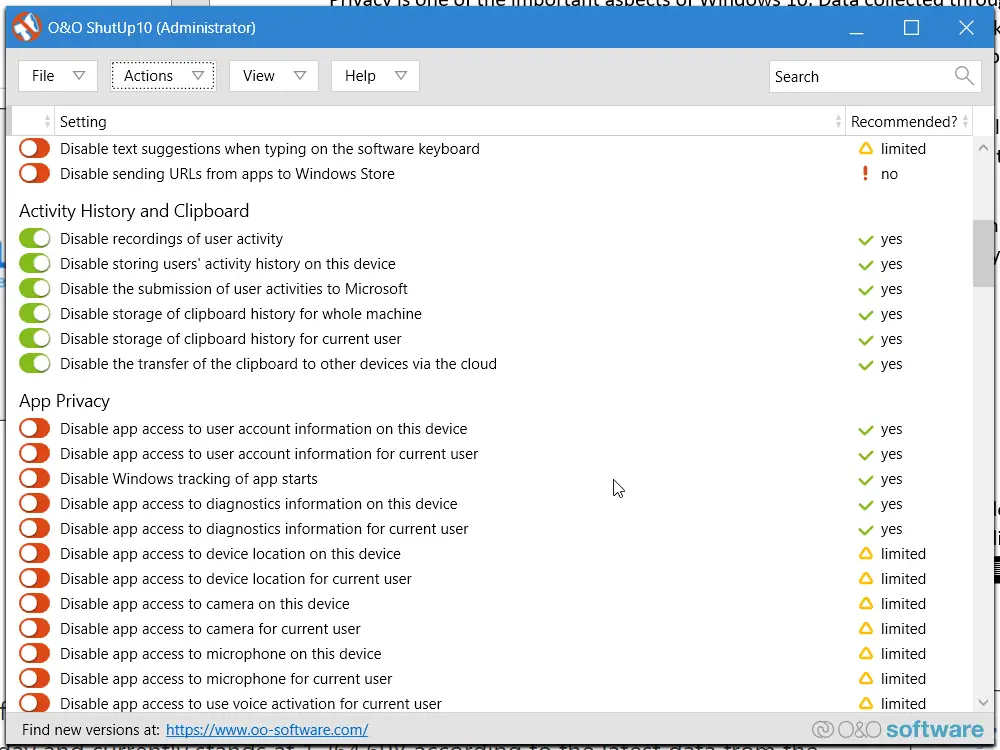
ميزات ShutUp 10
هناك عدة أنواع من وظائف مكافحة برامج التجسس.
- الإجمالية
- سجل النشاط والحافظة
- خصوصية التطبيق
- 安全
- Microsoft Edge (إصدار جديد يعتمد على Chromium)
- Microsoft Edge (الإصدار القديم)
- مزامنة إعدادات Windows
- كورتانا (مساعد شخصي)
- خدمة الموقع
- سلوك المستخدم
- تحديث ويندوز
- إكسبلورر
- Windows Defender و Microsoft SpyNet
- اقفل الشاشة
- أنواع مختلفة
يمكن التحكم في ما يلي على Windows 10
- قم بتغيير ميزات الأمان الموصى بها
- غلف خصوصيتك
- تعطيل مشاركة الموقع
- استخدم التشخيصات لمنع مشاركة بيانات المستخدم
تصدير واستيراد الإعدادات
إذا كنت قد استخدمت ShutUp 10 على جهاز كمبيوتر آخر ، فيمكنك تصدير هذه الإعدادات.ثم قم باستيرادها على الكمبيوتر الجديد.يمكنك استخدام خيار علامة تبويب الملف في الأعلى.
يتم حفظها في ملف .cfg (تكوين).
10- لغة
يمكنك عرض جميع الإعدادات المختلفة لهذه الأداة من خلال تجميعها في فئة.يحتوي ShutUp 10 على سبع لغات: الإنجليزية والفرنسية والإسبانية والهولندية والإيطالية والبولندية والصينية.
كيفية استخدام O&O ShutUp 10 على نظام التشغيل Windows 10؟
بعد تشغيل الملف الذي تم تنزيله ، سيبدأ في وضع المسؤول.بالإضافة إلى Windows 10 Home Edition ، يحتوي Windows 10 Professional Edition أيضًا على بعض الإعدادات.أنا أستخدم الإصدار 64 بت 20 : 2 الإصدار المحترف المحدث.
بموجب الإجراء ، يمكنك اتخاذ الخطوات اللازمة لتطبيق جميع إعدادات الخصوصية المطلوبة مرة واحدة.الخيارات التالية متاحة -
- قم بتطبيق الإعدادات الموصى بها.
- الإعدادات الموصى بها والموصى بها إلى حد ما.
- تطبيق جميع الإعدادات.
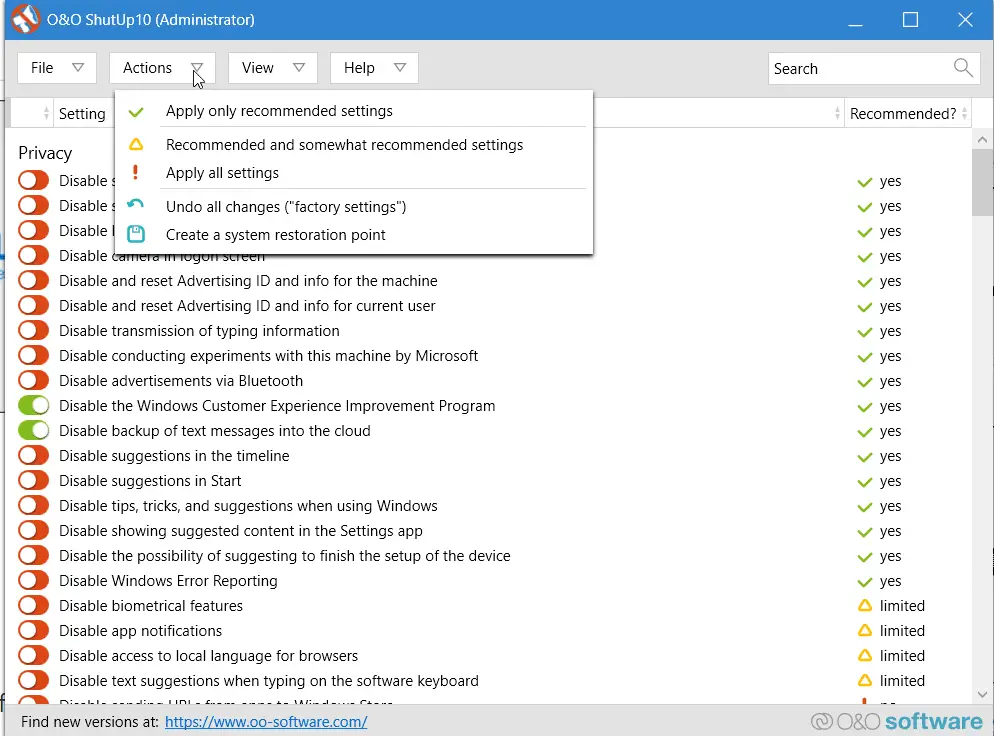
خلاف ذلك ، بالنسبة لكل إعداد ، يمكنك تحريك شريط التمرير إلى اللون الأخضر أو الأحمر.
سيعرض مقطع فيديو YouTube التالي من برنامج O&O معلومات مفصلة حول كيفية تكوين أداة ShutUp 10 واستخدامها.
على سبيل المثال ، هناك الخيارات التالية-
- تعطيل إعلامات التطبيق.
اذا كانتأحمر، فهذا يعني أن التطبيق سيستمر في تقديم الإشعارات.حرك المنزلق إلى اليمين لتحويله إلى اللون الأخضر.ثم سيتم تعطيل جميع إشعارات التطبيق.لذلك ، في معظم الحالات ، تحتاج إلى تحويلها إلى ملفاتأخضرللحصول على الخصوصية والحماية الكاملين.
من أجل الحماية المزدوجة لأي تغييرات ، يمكنك إنشاء نقطة استعادة للنظام قيد التشغيل.انقر فوق "تراجع عن جميع التغييرات" لإدخال إعدادات المصنع.
في البداية ، قمت بتعطيل بعض خيارات الخصوصية باستخدام إعدادات الخصوصية المضمنة في Windows 10.لذلك عندما أفتح هذا التطبيق ، يظهر أنه تم تعطيل بعض قواعد التطفل على الخصوصية.
بالنسبة لمستخدمي إعدادات الخصوصية من غير Windows 10 ، يمكنك استخدام خيارات الإعداد الموصى بها في ShutUp 10.
لماذا تحتاج إلى أدوات حماية الخصوصية؟
تستخدم Microsoft ملفاتالتحكم في حساب المستخدم (UAC)للحد من تدخّل التطبيقات والبرامج.استنادًا إلى الإعدادات الموصى بها ، يمكنك تبسيط معالجة نماذج تطبيقات الأمان والخصوصية.
لكن هذه الوظيفة البسيطة يمكن أن تجعل بياناتك الشخصية وبيانات التصفح متاحة للجمهور بسرعة كبيرة.في بعض الأحيان ، تكون سرقة الحساب والبريد الإلكتروني الشخصي من قبل المتسللين ضرورية لحماية أمنك.
كيف يساعد ShutUp 10 في تحسين السلامة والراحة؟
يمكن أن يمنع Windows 10 طفلك من استخدام تطبيقات Android وتتبع موقعه باستخدام حساب Microsoft وأدوات الرقابة الأبوية.
للقيام بذلك ، ستحتاج إلى بعض الأذونات على هاتف طفلك وعرض أنشطته.يمكن لأي أداة خارجية استخدام هذه البيانات.إذا لم يتم التعامل معها بشكل صحيح ، فقد تضر بسلامة طفلك.
في حالة أخرى ، عند تعيين تذكيرات على Windows 10 ، ستصل Microsoft إلى إدخالات التقويم ورسائل البريد الإلكتروني وسجل المواقع والعديد من الأشياء الأخرى.
سيساعدك ذلك إذا كنت توازن بين الراحة والأمان مع Windows 10 على أجهزة الكمبيوتر المحمولة وأجهزة الكمبيوتر المكتبية والأجهزة اللوحية والعديد من الأجهزة الأخرى.في هذه الحالة ، يوفر O&O ShutUp 10 خيارات مناسبة لتعطيل حماية الخصوصية وتمكينها.
الأسئلة المتداولة - إيقاف التشغيل والإغلاق 10
ما هو O & O ShutUp 10؟
إنها أداة فحص الخصوصية لنظام التشغيل Windows 10 أو 8.1 أو 7.قم بتوفير جميع الإعدادات لتمكين أو تعطيل نقل البيانات عبر الكمبيوتر.إنها مجرد أداة لمكافحة برامج التجسس تمنع تسرب جميع أنواع المعلومات من جهاز الكمبيوتر الخاص بك.
أين يتم تثبيت Shutup10؟
لا ، إنه مُثبِّت مستقل.إنه برنامج صغير قابل للتنفيذ يعمل تلقائيًا بامتيازات المسؤول.لا حاجة للتثبيت على القرص الصلب.قد يتم تشغيل بعض العمليات ويستهلك بعض الذاكرة للتنفيذ ، وهي صغيرة جدًا.
كيف تتخلص من O & O ShutUp 10؟
لا ، ليست هناك حاجة لإلغاء تثبيت البرنامج.بعد استخدامه وتطبيق الإعدادات الموصى بها ، سيطلب إعادة تشغيل الكمبيوتر.عند التوقف عن استخدام البرنامج ، سيتم إغلاق البرنامج تلقائيًا.
أيهما أفضل ، O&O ShutUp أم Spybot Anti-beacon؟
يعتمد ذلك على متطلباتك وسهولة الاستخدام.أفضل استخدام ShutUp10 لأنه برنامج يستخدم على نطاق واسع من قبل العديد من مستخدمي Windows 10 وقد اجتاز شهادة برنامج شركاء Microsoft.قد تقوم الأدوات غير الموصى بها بتثبيت برامج التجسس والبرامج الإعلانية والبرامج الضارة.
كيفية حفظ إعدادات O&O إيقاف التشغيل؟
بعد استخدام ShutUp10 لتطبيق إعدادات الخصوصية ذات الصلة ، يمكنك إعادة تشغيل جهاز الكمبيوتر الخاص بك.في Windows Update ، قد تفقد هذه الإعدادات وتحتاج إلى تشغيل البرنامج مرة أخرى.بخلاف ذلك ، يمكن استخدام خيارات إعدادات التصدير والاستيراد كملفات تكوين للاستخدام في المستقبل.
ماذا يعني اللون الأخضر في ShutUp10؟
هذا يعني أنه تم تعطيل بعض تسريبات الخصوصية.بالنسبة للعديد من الخيارات الأخرى ، يتم تعطيل الميزة الافتراضية.في البداية ، هذا يعني اللون الأحمر ، اختر الإغلاق.عند تحريك شريط التمرير ، سيتحول إلى اللون الأخضر ، مشيرًا إلى أنك قمت بتمكين الميزة.

![[تعليق] أفضل أداة خصوصية لنظام التشغيل Windows 10 مع إعدادات بسيطة - O&O ShutUp10](https://oktechmasters.org/wp-content/uploads/2021/11/25814-oo-shutup-10-windows-10-privacy-tool.png)







